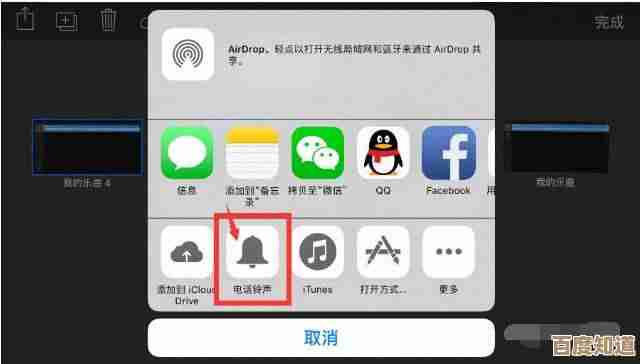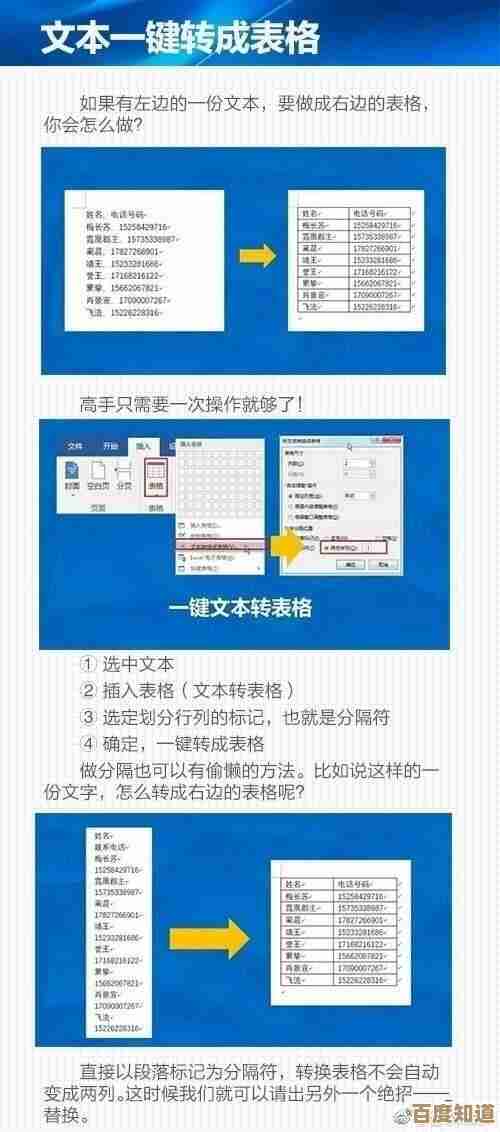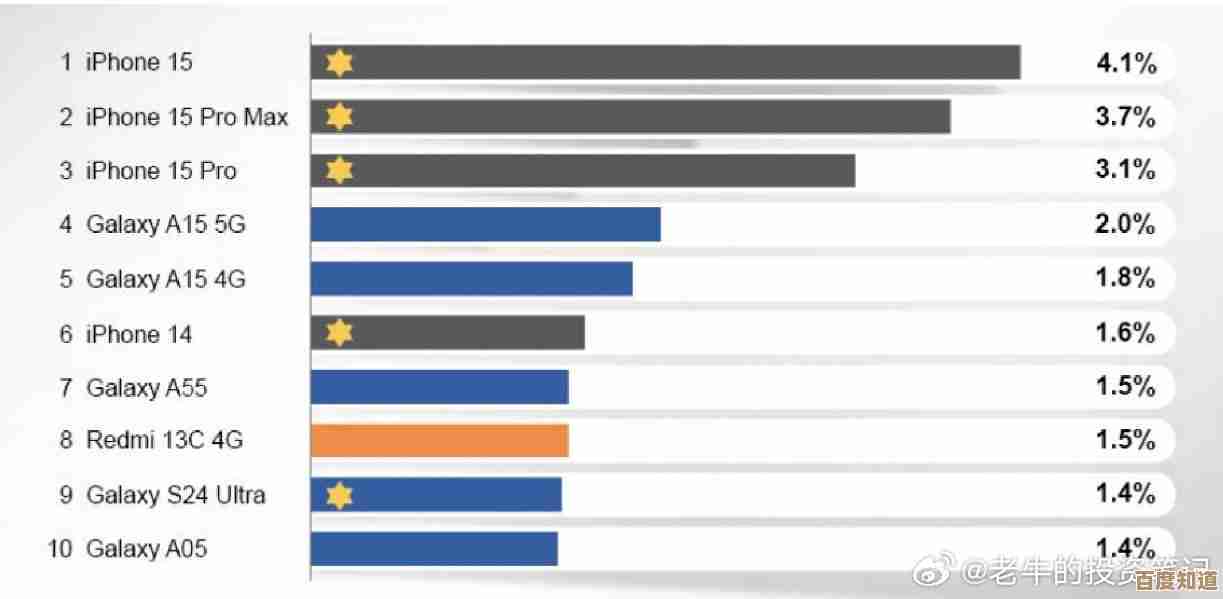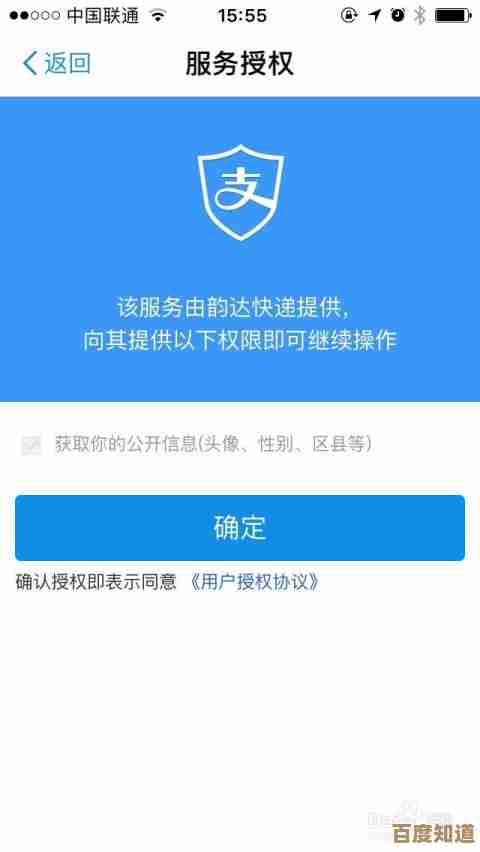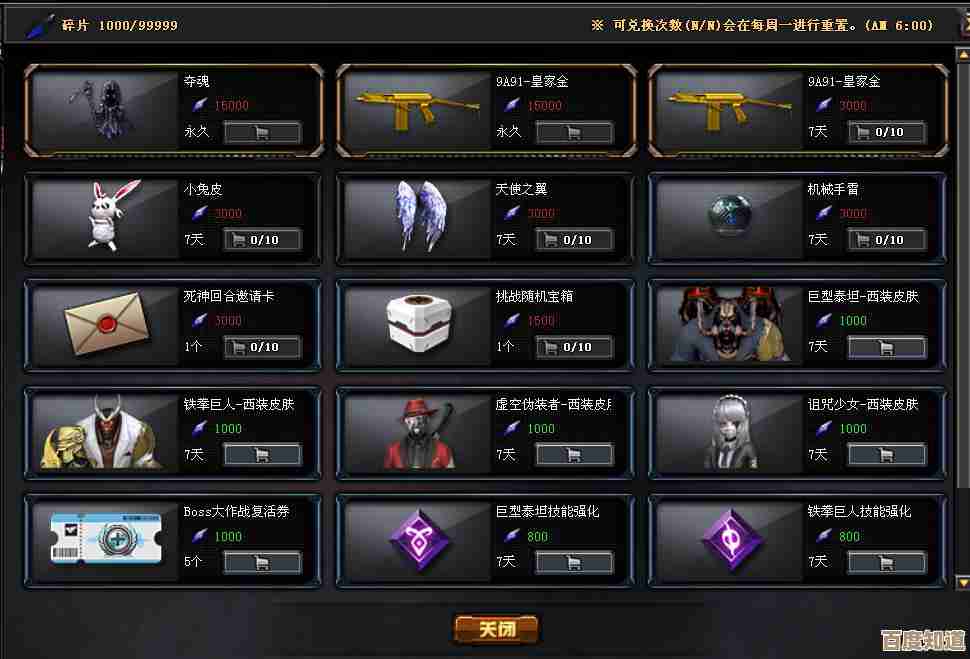Windows 11系统下Hyper启动失败的故障排查与解决方案
- 问答
- 2025-11-08 05:04:54
- 1
当你在Windows 11上兴致勃勃地准备启动Hyper-V虚拟机时,如果遇到了启动失败的情况,通常会收到一些模糊的错误提示,虚拟机无法启动”或“Hyper-V管理器尝试执行操作时出错”,这确实很令人沮丧,但别担心,大部分问题都可以通过一系列步骤来解决,下面我们就来一步步排查。
最基础的检查:确认硬件和功能支持
在你做任何复杂操作之前,必须先确认你的电脑“底子”没问题,Hyper-V不是所有电脑都能用的,它有几个硬性的要求。
第一,检查硬件虚拟化支持,这包括CPU的虚拟化技术(Intel的VT-x或AMD的AMD-V)以及硬件强制堆栈保护(通常被称为“基于虚拟化的安全”或核心隔离中的内存完整性),这些功能通常在电脑的BIOS或UEFI设置中,你需要重启电脑,在开机时按特定键(通常是F2、Del、F10等,具体看你的电脑品牌)进入BIOS/UEFI界面,在里面找到类似“Virtualization Technology”、“VT-x”、“AMD-V”、“SVM Mode”的选项,确保它们处于“Enabled”(启用)状态,检查是否有与“基于虚拟化的安全”相关的选项,也一并启用。
第二,确保你在Windows 11中已经成功安装了Hyper-V功能,有时候你可能以为自己装了,但其实没有,在Windows搜索栏输入“启用或关闭Windows功能”,打开这个窗口,在列表中找到“Hyper-V”,确保其前面的复选框是被勾选的,如果之前没勾选,现在勾选上,然后根据提示重启电脑,重启后,再尝试打开Hyper-V管理器。
处理常见的权限和配置问题
如果硬件和功能都确认没问题,但虚拟机还是启动失败,那么问题可能出在配置或权限上。
一个非常常见的原因是虚拟机管理程序(Hypervisor)没有正确运行,你可以用管理员身份打开命令提示符或Windows PowerShell(右键点击开始菜单图标选择),然后依次运行以下两条命令:
bcdedit /set hypervisorlaunchtype auto
这个命令是告诉系统在启动时自动运行Hypervisor,执行成功后,再次重启电脑,重启后,再尝试启动虚拟机。
另一个容易被忽略的点是用户账户权限,运行Hyper-V和管理虚拟机需要管理员权限,请确保你当前登录的账户是管理员账户,并且在打开Hyper-V管理器时,是通过右键点击选择“以管理员身份运行”的,虽然有时候普通管理员权限也能打开界面,但某些底层操作可能会失败。
检查虚拟机本身的设置
如果Hyper-V平台本身工作正常,但某个特定的虚拟机无法启动,那么问题可能出在这个虚拟机的配置上。
检查虚拟机的网络适配器设置,如果你为虚拟机配置了特定的虚拟交换机,而这个交换机所依赖的物理网络适配器出现了问题(你之前用的是有线网卡,现在拔掉了网线;或者无线网卡被禁用了),虚拟机可能会启动失败,尝试将虚拟机的网络适配器暂时连接到“默认交换机”上,然后再次启动,这可以排除因网络配置导致的启动障碍。
虚拟硬盘文件损坏也是一个可能的原因,如果虚拟机在上次运行时被异常中断(如突然断电),其虚拟硬盘(VHD或VHXD文件)可能会损坏,你可以尝试使用Hyper-V管理器中的“检查磁盘”功能来排查,在管理器里,选中无法启动的虚拟机,在右侧操作栏找到“检查磁盘”,根据提示进行操作,如果检查出问题,它会尝试修复。
虚拟机的安全设置也可能导致冲突,特别是如果你在Windows 11主机上启用了“核心隔离”或“内存完整性”等高级安全功能,它们有时会与Hyper-V产生兼容性问题,你可以尝试暂时关闭这些功能(在Windows安全中心 -> 设备安全性 -> 核心隔离详情中,关闭“内存完整性”),然后重启电脑,再尝试启动虚拟机,这只是一个排查步骤,在确认是此问题后,你需要权衡安全性和虚拟化的需求。
考虑更广泛的系统兼容性
如果以上方法都试过了,问题依然存在,那么可能需要从更宏观的系统层面找原因。
第三方软件冲突是最大的嫌疑之一,特别是其他虚拟化软件(如VMware Workstation、VirtualBox)、安全软件(某些杀毒软件或防火墙)、甚至是一些底层驱动软件,都可能与Hyper-V争夺系统资源,导致冲突,尝试临时完全退出或卸载这些软件,然后重启电脑,再测试Hyper-V,著名的冲突案例包括与VMware的兼容性问题,以及一些游戏反作弊软件的保护机制。
系统文件损坏也可能导致各种不可预知的问题,同样在管理员权限的命令提示符下,运行系统文件检查器命令:sfc /scannow,这个工具会扫描并尝试修复受保护的系统文件,完成后再重启试试。
如果虚拟机之前是正常工作的,最近才出问题,可以考虑使用系统还原点,将系统恢复到Hyper-V正常工作时的状态。
作为终极手段,你可以考虑重置或重新安装Windows 11,但这会耗费大量时间,并且需要备份数据,因此应作为最后的选择。
解决Hyper-V启动失败的问题需要耐心,从最简单的BIOS设置和功能安装检查开始,逐步深入到权限、虚拟机配置和系统冲突排查,大部分问题都能找到对应的解决方法。
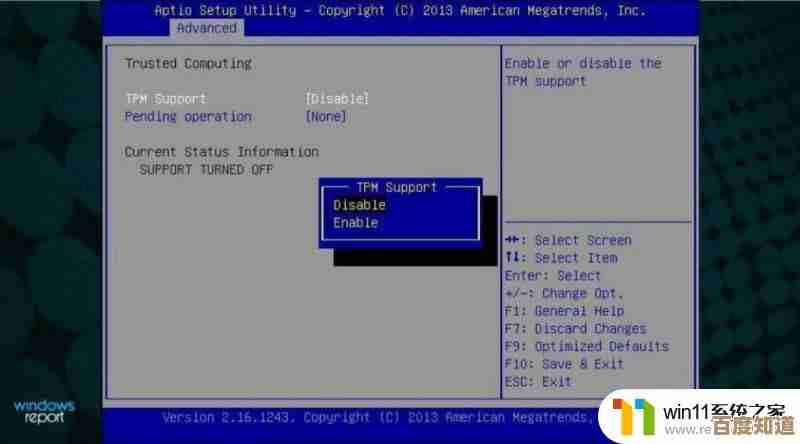
本文由邝冷亦于2025-11-08发表在笙亿网络策划,如有疑问,请联系我们。
本文链接:http://www.haoid.cn/wenda/60747.html